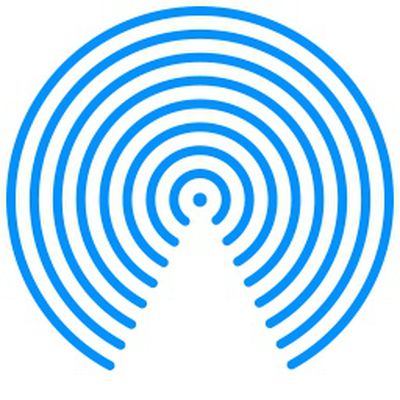 AirDrop — это специальная служба Apple, которая позволяет пользователям обнаруживать находящиеся поблизости Mac и устройства iOS и безопасно передавать файлы между ними через Wi-Fi и Bluetooth.
AirDrop — это специальная служба Apple, которая позволяет пользователям обнаруживать находящиеся поблизости Mac и устройства iOS и безопасно передавать файлы между ними через Wi-Fi и Bluetooth.
При использовании AirDrop между Mac и устройствами iOS вы можете отправлять и получать фотографии, видео, документы, контакты, пароли и все остальное, что можно передать через лист «Поделиться». Продолжайте читать, чтобы узнать, как это использовать.
- Совместимость устройств с AirDrop
- Как настроить параметры AirDrop на iPhone и iPad
- Как настроить параметры AirDrop через Пункт управления
- Как передавать файлы через AirDrop на iPhone и iPad
- Как делиться паролями через AirDrop в iOS
- Использование AirDrop на iPhone с чипом U1
- Как настроить параметры AirDrop на Mac
- Как передавать файлы через AirDrop на Mac
Совместимость устройств с AirDrop
iPhone и iPad: Для использования AirDrop в iOS вам понадобится iPhone 5 или новее, iPad 4 или новее, iPad mini или iPod touch пятого поколения.
Mac: Все модели Mac, выпущенные в 2012 году или позже и работающие под управлением OS X Yosemite или новее, поддерживают AirDrop. Вы можете убедиться, что ваш Mac совместим с AirDrop, нажав значок Finder в Dock и выбрав Переход в строке меню. Если AirDrop не указан в списке опций, значит ваш Mac не совместим с этой функцией.
Как настроить параметры AirDrop на iPhone и iPad
Для AirDrop есть две активные настройки: вы можете разрешить прием файлов от любого пользователя или только от людей, чей адрес электронной почты или номер мобильного телефона есть в ваших контактах. В качестве альтернативы вы можете полностью отключить эту функцию. Эти настройки также можно использовать для того, чтобы не стать жертвой нежелательной передачи файлов через AirDrop.
- Запустите приложение Настройки на своем iPhone или iPad.
- Прокрутите вниз и нажмите Основные.
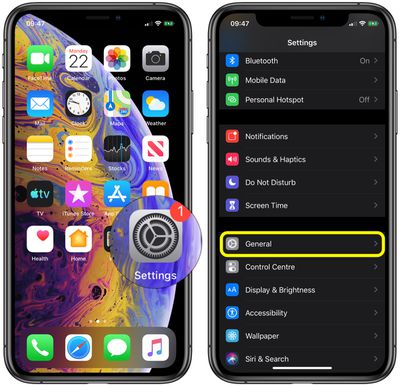
- Нажмите AirDrop.
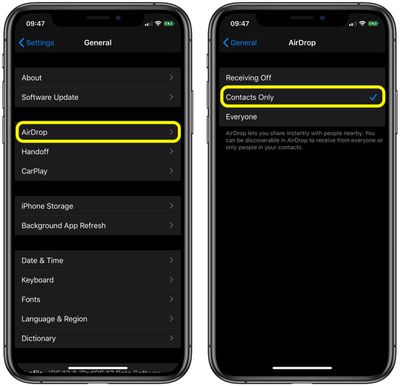
- Нажмите Только для контактов или Выкл..
Как настроить параметры AirDrop через Пункт управления
Вы также можете настроить параметры AirDrop в Пункте управления. Вот как это сделать:
- Откройте Пункт управления на вашем устройстве следующим образом: На iPad с кнопкой «Домой» дважды нажмите кнопку «Домой»; на iPhone 8 или более ранней модели смахните вверх от нижнего края экрана; а на iPad Pro 2018 года или iPhone X или более новой модели смахните вниз от правого верхнего угла экрана.
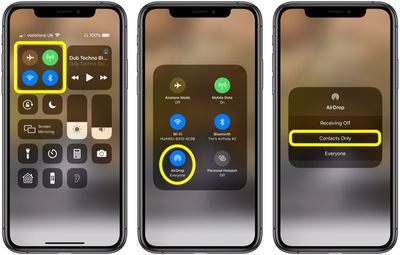
- Нажмите с усилием или коснитесь и удерживайте карточку сетевых настроек в верхнем левом углу.
- Нажмите AirDrop.
- Нажмите Только для контактов или Выкл..
Как передавать файлы через AirDrop на iPhone и iPad
Вы можете делиться файлами в iOS везде, где видите значок «Поделиться» (маленький квадрат со стрелкой, указывающей из него). Вот как это работает.
- Выберите файл, который вы хотите отправить через AirDrop. В нашем примере мы делимся фотографией из приложения «Фото».
- Нажмите значок «Поделиться» в углу экрана.
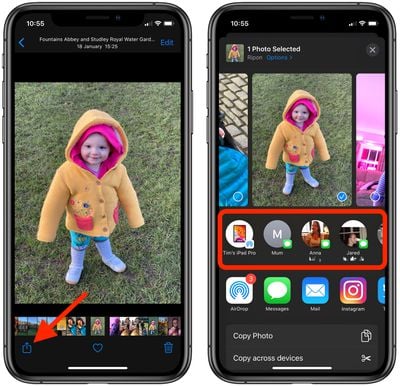
- В верхней строке листа «Поделиться» нажмите на человека или устройство поблизости, с которым вы хотите поделиться файлом. Обратите внимание: если человек, с которым вы делитесь контентом, находится в ваших Контактах, вы увидите изображение с его именем. Если их нет в ваших Контактах, вы увидите только их имя без изображения. Возможно, вам потребуется нажать на сам значок AirDrop, чтобы увидеть все доступные параметры AirDrop.
Как делиться паролями через AirDrop
Есть множество причин, по которым вам может понадобиться поделиться паролем, и Apple значительно упростила это в iOS 12 или более поздних версиях. Теперь вы можете делиться паролями с другими людьми прямо из Менеджера паролей iOS через AirDrop.
- Запустите приложение Настройки на своем iPhone или iPad.
- Нажмите Пароли сайтов и ПО.
- Выберите учетные данные.
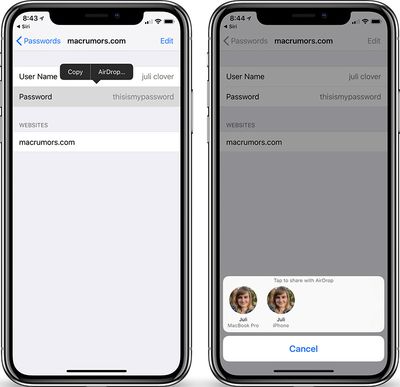
- Нажмите на поле Пароль и выберите AirDrop… из всплывающего меню.
- В меню AirDrop нажмите на человека поблизости, с которым вы хотите поделиться паролем.
Пользователям на обоих устройствах необходимо пройти аутентификацию с помощью Touch ID или Face ID (или обычного пароля, в зависимости от модели Mac), прежде чем пароль будет отправлен или сохранен.
Использование AirDrop на iPhone с чипом U1
Если у вас есть iPhone 11, iPhone 11 Pro или iPhone 11 Pro Max, ваше устройство включает новый сверхширокополосный чип Apple «U1», что означает его пространственную ориентацию. Другими словами, вы можете направить свой iPhone 11 на чужой, и AirDrop будет отдавать приоритет этому устройству в списке возможных получателей AirDrop.
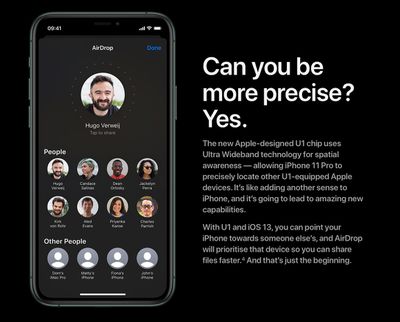
Для работы этой функции требуется iOS 13.1 или более поздняя версия. Вы можете проверить актуальность программного обеспечения вашего iPhone, запустив Настройки и перейдя в Основные -> Обновление ПО.
Как передавать файлы через AirDrop на Mac
- Запустите Finder на вашем Mac.
- Найдите файл(ы), которым(и) вы хотите поделиться, и перетащите их на AirDrop в боковой панели окна Finder. Оставьте их там, пока не появится окно AirDrop.
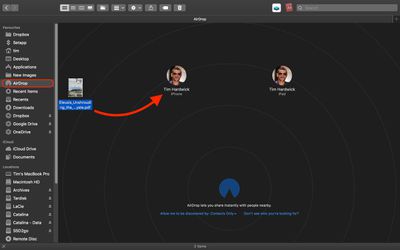
- Перетащите файл(ы) на изображение профиля человека, с которым вы хотите поделиться.
Если удобнее, вы также можете передать файлы через AirDrop, щелкнув их правой кнопкой мыши (или удерживая Ctrl и щелкнув) и выбрав Поделиться -> AirDrop из контекстного меню, или нажав значок Поделиться на панели инструментов окна Finder и выбрав AirDrop там.
Как настроить параметры AirDrop на Mac
- Откройте окно Finder на вашем Mac.
- Выберите AirDrop в боковой панели Finder (если AirDrop нет в списке, используйте комбинацию клавиш Command-Shift-R, чтобы открыть его.
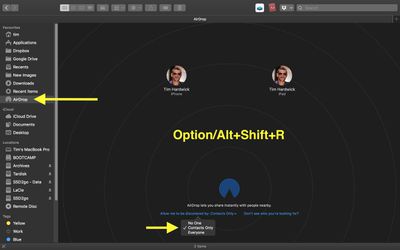
- Нажмите настройку, предваряемую Разрешить обнаружение для: и выберите Только для контактов, Для всех или Ни для кого из выпадающего меню.
Если вы регулярно используете AirDrop в macOS и часто открываете его в Finder, рассмотрите возможность добавления ярлыка AirDrop в Dock для доступа к нему одним щелчком из любого окна.

















